ダサッ!と、思っていたiOS7のアイコン
先日、投稿ネタにもさせてもらったのだがこのデザイン意外と女性に受けがいいようだ。
アイコンなどのポップな色使いが受けているのだろう。
で、これも前回紹介した自分が“気もかわ”で、お気に入りだったテーマがサクラさんには、不評だったので評判のiOS7のテーマに変更してみた。


ロック画面とホーム画面(iOS7フォント変更済み)システムフォントと日本語フォントのバランスがイマイチ^^;

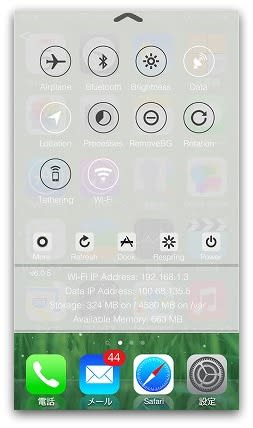
通知センターの“iOS 7 Control Toggle Icons”と、“SBSettingsテーマ ThinLine SBSettings HD” トグルスイッチは、横にスライド可能 SBSettingsテーマは逆に見にくいので却下
下記は、備忘録代わりに変更箇所とその方法を紹介
【導入アプリ】
(1)iOS7テーマ(主要アイコン、ステータスバー(アンテナピクト)の変更)
(2)iOS 7 Lockscreen Theme(ロック画面(背景とも)の変更)
(3)BlurriedNCBackground (通知センターの背景を透過させる)
(4)NCSettings(通知センターにトグルを追加(表示トグルスイッチ指定可能))
(5)iOS 7 Control Toggle Icons(NCSettings用にiOS 7風にデザインされたアイコンテーマ)
【変更方法】
・iOS7テーマ. iOS7 Lockscreen Theme. iOS7 Control Toggle Iconsは、WhiteBoadにて適用させる。
・設定→BlurriedNCBackgroundにて、通知センターの背景透過率や色などの調整を行う。
・設定→NCSettingsに“iOS 7 Control Toggle Icons”を適用させる。
・設定→通知でNCSettingsを最上位に変更
また今回は禁断のシステムフォント変更も試みた。
フォントを下手に弄るとクラッシュするリスクが高いので、今までは敬遠してきたのだが、無料で日本語フォントを配布してくれているサイトと簡単にそれも確実に変更が出来るアプリが登場していたので早速挑戦してみた。
利用アプリ名:BytaFont
アプリ経由で、簡単にシステムフォントを変更することが出来るすぐれもの
もちろんオリジナル(ヒラギノ)のフォントのバックアップも出来るので簡単にリストアが可能
やり方は、適当なフォントをダウンロードしてきてBytaFont経由で、バッチを当てるだけ。
早速iOS7に合うフォントをCYDIAからダウンロードしてみた。
使用フォント“iOS7Font” (CYDIAからダウンロード可能)
【使用方法】
BytaFont→BASICを選択しiOS7を選択するだけ
ただ、日本語フォントはヒラギノのままなので、以下のレポジトリを追加し好きな日本語フォントをインストールする。(7/5現在全部で15種類)
ichitaro secret repository
http://ichitaso.wkeya.com/secret CYDIA→[Manage]からレポジトリ追加
BytaFont→MOREを選択 “Japanese”からDLしたフォントを選択
【フォントの紹介(一部)】
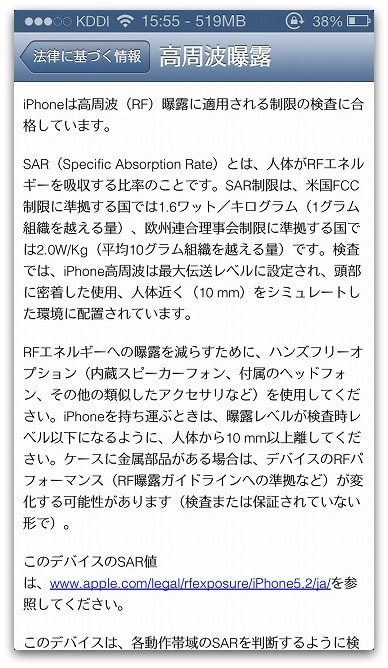
オリジナル(ヒラギノ)
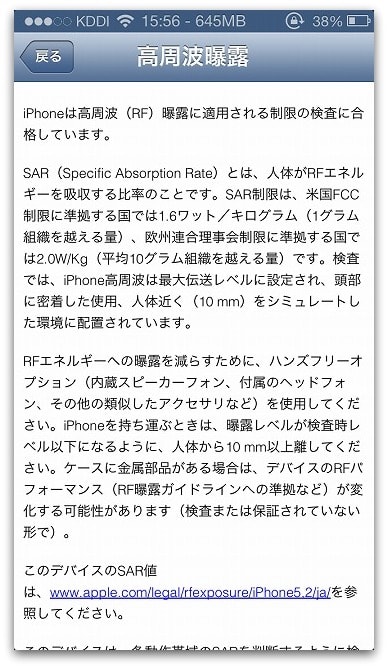
MAporo Font

Azuki Font

Hannnari Font
個人的には、“MAporo Font”が、iOS7Fontの細い書体に合いそうでお勧め。
Azuki Fontとかの女子系フォントは、確かに可愛いのだが実用上はありえない^^;
フォントは、1度凝り出すとキリが無いので今回はここで終了。
先日、投稿ネタにもさせてもらったのだがこのデザイン意外と女性に受けがいいようだ。
アイコンなどのポップな色使いが受けているのだろう。
で、これも前回紹介した自分が“気もかわ”で、お気に入りだったテーマがサクラさんには、不評だったので評判のiOS7のテーマに変更してみた。


ロック画面とホーム画面(iOS7フォント変更済み)システムフォントと日本語フォントのバランスがイマイチ^^;

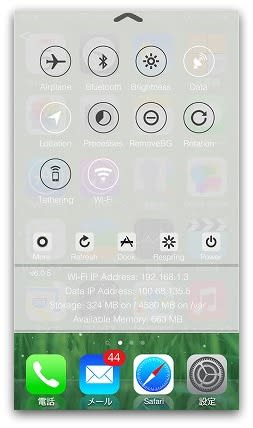
通知センターの“iOS 7 Control Toggle Icons”と、“SBSettingsテーマ ThinLine SBSettings HD” トグルスイッチは、横にスライド可能 SBSettingsテーマは逆に見にくいので却下
下記は、備忘録代わりに変更箇所とその方法を紹介
【導入アプリ】
(1)iOS7テーマ(主要アイコン、ステータスバー(アンテナピクト)の変更)
(2)iOS 7 Lockscreen Theme(ロック画面(背景とも)の変更)
(3)BlurriedNCBackground (通知センターの背景を透過させる)
(4)NCSettings(通知センターにトグルを追加(表示トグルスイッチ指定可能))
(5)iOS 7 Control Toggle Icons(NCSettings用にiOS 7風にデザインされたアイコンテーマ)
【変更方法】
・iOS7テーマ. iOS7 Lockscreen Theme. iOS7 Control Toggle Iconsは、WhiteBoadにて適用させる。
・設定→BlurriedNCBackgroundにて、通知センターの背景透過率や色などの調整を行う。
・設定→NCSettingsに“iOS 7 Control Toggle Icons”を適用させる。
・設定→通知でNCSettingsを最上位に変更
また今回は禁断のシステムフォント変更も試みた。
フォントを下手に弄るとクラッシュするリスクが高いので、今までは敬遠してきたのだが、無料で日本語フォントを配布してくれているサイトと簡単にそれも確実に変更が出来るアプリが登場していたので早速挑戦してみた。
利用アプリ名:BytaFont
アプリ経由で、簡単にシステムフォントを変更することが出来るすぐれもの
もちろんオリジナル(ヒラギノ)のフォントのバックアップも出来るので簡単にリストアが可能
やり方は、適当なフォントをダウンロードしてきてBytaFont経由で、バッチを当てるだけ。
早速iOS7に合うフォントをCYDIAからダウンロードしてみた。
使用フォント“iOS7Font” (CYDIAからダウンロード可能)
【使用方法】
BytaFont→BASICを選択しiOS7を選択するだけ
ただ、日本語フォントはヒラギノのままなので、以下のレポジトリを追加し好きな日本語フォントをインストールする。(7/5現在全部で15種類)
ichitaro secret repository
http://ichitaso.wkeya.com/secret CYDIA→[Manage]からレポジトリ追加
BytaFont→MOREを選択 “Japanese”からDLしたフォントを選択
【フォントの紹介(一部)】
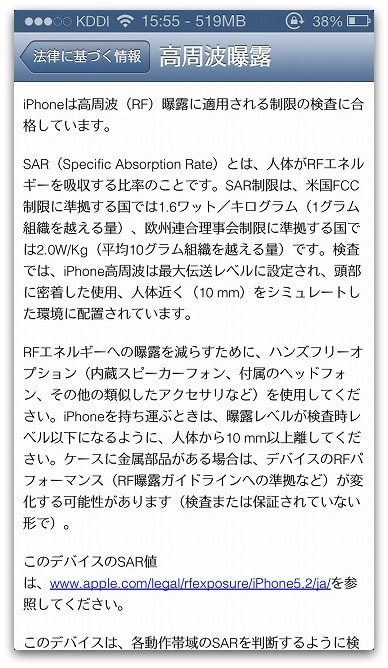
オリジナル(ヒラギノ)
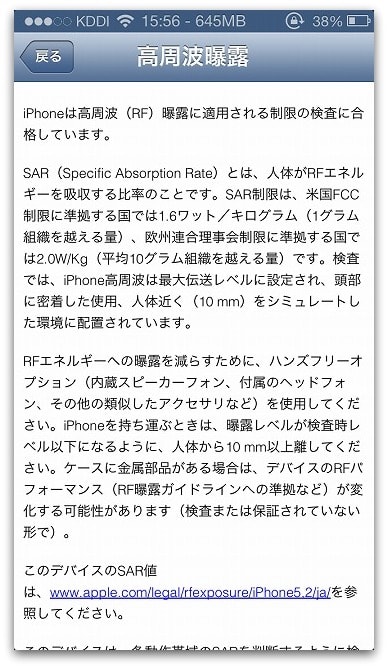
MAporo Font

Azuki Font

Hannnari Font
個人的には、“MAporo Font”が、iOS7Fontの細い書体に合いそうでお勧め。
Azuki Fontとかの女子系フォントは、確かに可愛いのだが実用上はありえない^^;
フォントは、1度凝り出すとキリが無いので今回はここで終了。










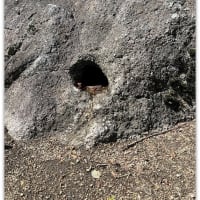









※コメント投稿者のブログIDはブログ作成者のみに通知されます